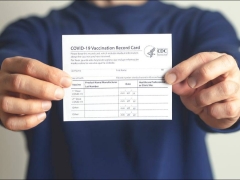我需要什么样的外置硬盘?
并非所有外部驱动器都适用于 PS5。您的硬盘将需要:
- 至少 250GB 的存储空间,但不超过 8TB
- SuperSpeed USB 5、USB 10 或 USB 20 连接
如果您不确定硬盘驱动器的 SuperSpeed 连接,请查看手册或联系制造商。但是,如果您在过去五年内购买了自己的产品,则可能无需担心。
您还需要将硬盘驱动器直接连接到 PS5 – 它不能通过 USB 集线器。
如何设置 PS5 的外部存储
在开始之前,请注意将您的硬盘驱动器用于 PS5 存储将擦除驱动器上已有的所有内容。如果您想保留任何东西,请在将硬盘驱动器连接到 PS5 之前将其移到其他地方。
1.打开 PS5 并将硬盘插入背面的 USB 端口之一。前面的 USB 端口不支持硬盘驱动器。

2.单击主页右上角的齿轮图标,打开 PS5 的设置菜单,然后选择存储。
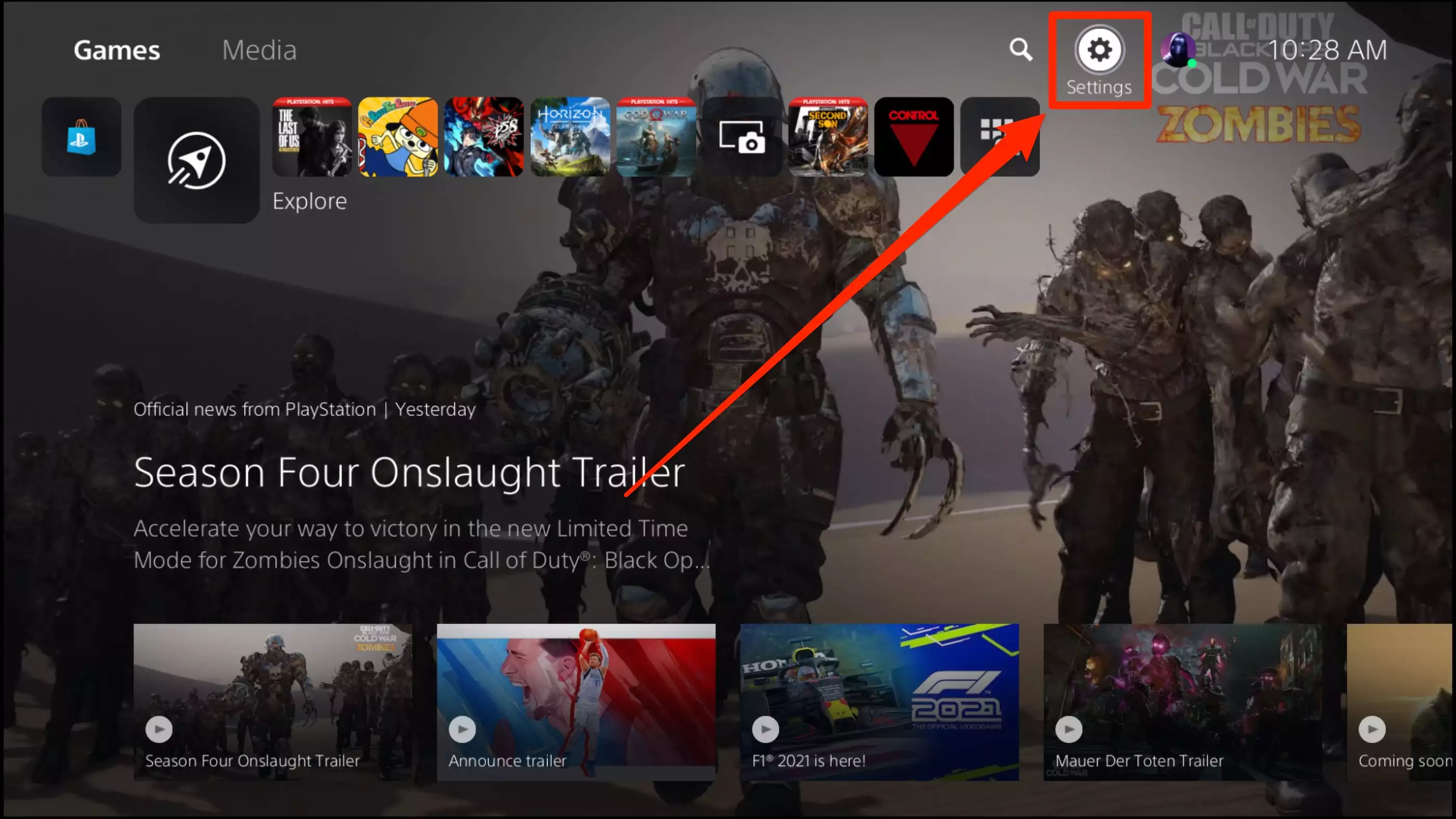
3.选择USB 扩展存储,然后格式化为 USB 扩展存储。
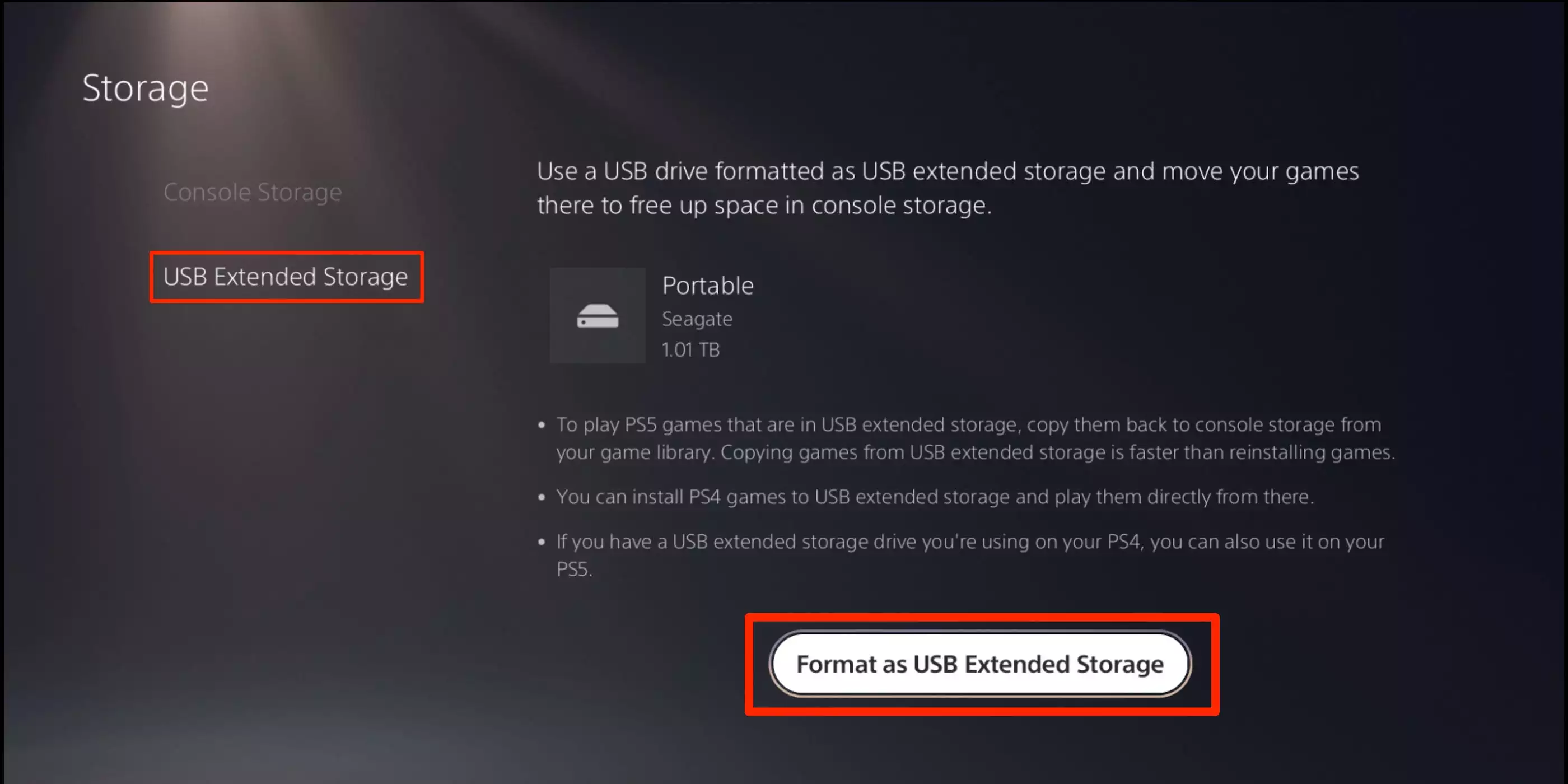
您的 PlayStation 将格式化驱动器并将其变成扩展存储空间。在完成之前不要拔下驱动器或 PS5。
格式化后,您的硬盘驱动器将链接到 PS5。在您将其与 PS5 取消配对之前,您无法使用它来存储来自其他设备的数据(查看下面的如何从 PS5 的外部存储中删除游戏部分以了解更多信息)。
重要提示:当您想暂时移除硬盘驱动器时 – 也许您想将其插入另一个系统,或者只是将其运送到某个地方 – 要么先关闭 PS5,要么返回上面的菜单并选择从 PS5 安全移除。如果您在硬盘驱动器使用时拔掉它,它可能会损坏您的数据。
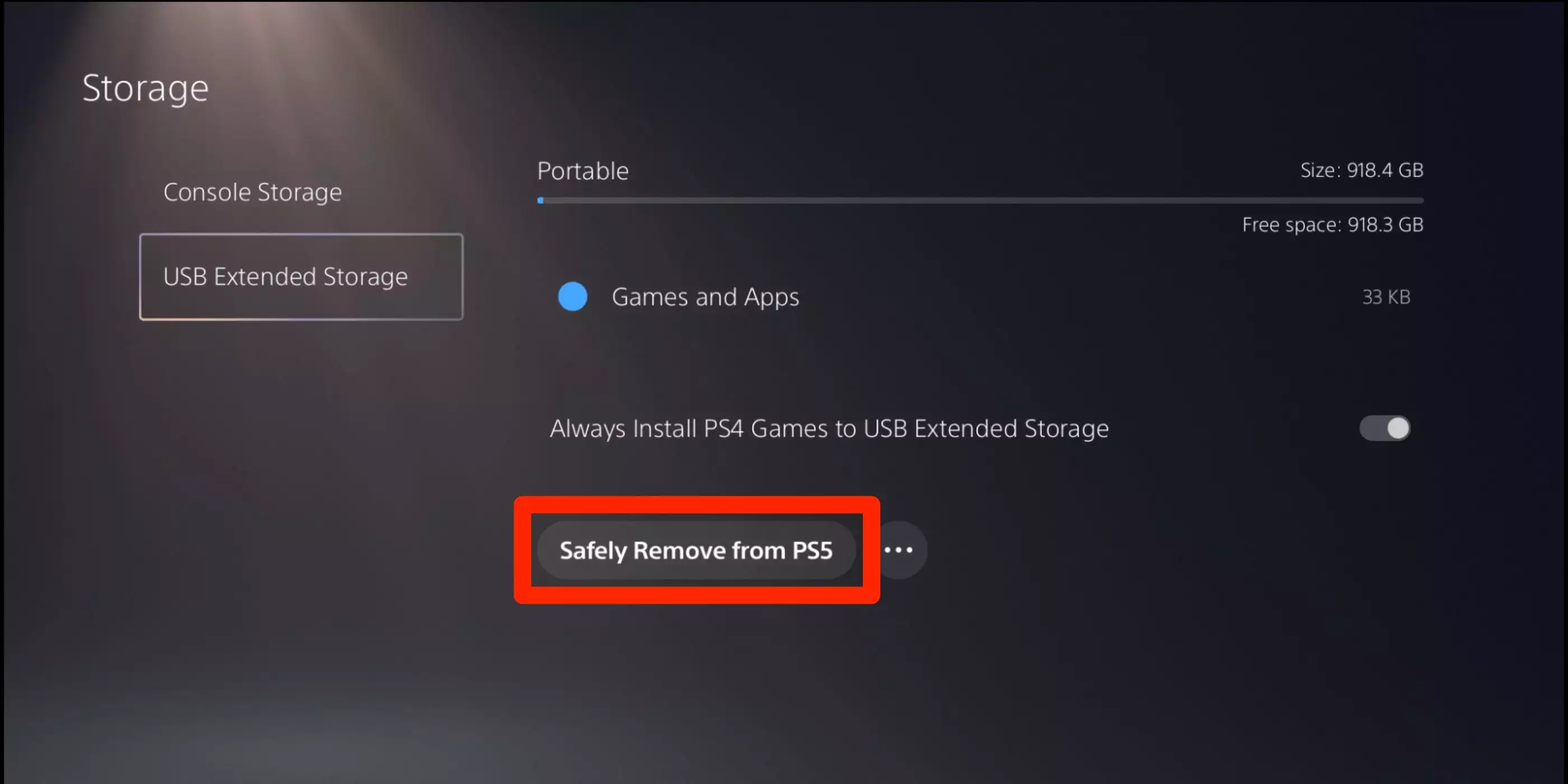
如何将游戏移入或移出 PS5 的外部存储
您的任何游戏都不会自动移动到驱动器,尽管您从此时起下载的任何 PS4 游戏都会默认下载到驱动器上。
连接驱动器后,您可以在其上玩任何 PS4 游戏而无需将其移回。但是,如果您想玩存储在其中的 PS5 游戏,则必须先将游戏移回控制台。
要移动您现有的游戏,您有两种选择。
通过游戏库
1.打开 PS5 的游戏库。您可以在主页上的应用程序列表中找到它作为最右侧的选项。
2.滚动您想要移动的任何游戏,然后按控制器上的选项按钮。
3.在出现的菜单中,选择移至 USB 扩展存储。
快速提示:如果您尝试将游戏从硬盘驱动器移回控制台,如果是 PS4 游戏,则单击移至控制台存储,如果是 PS5 游戏,则单击复制。
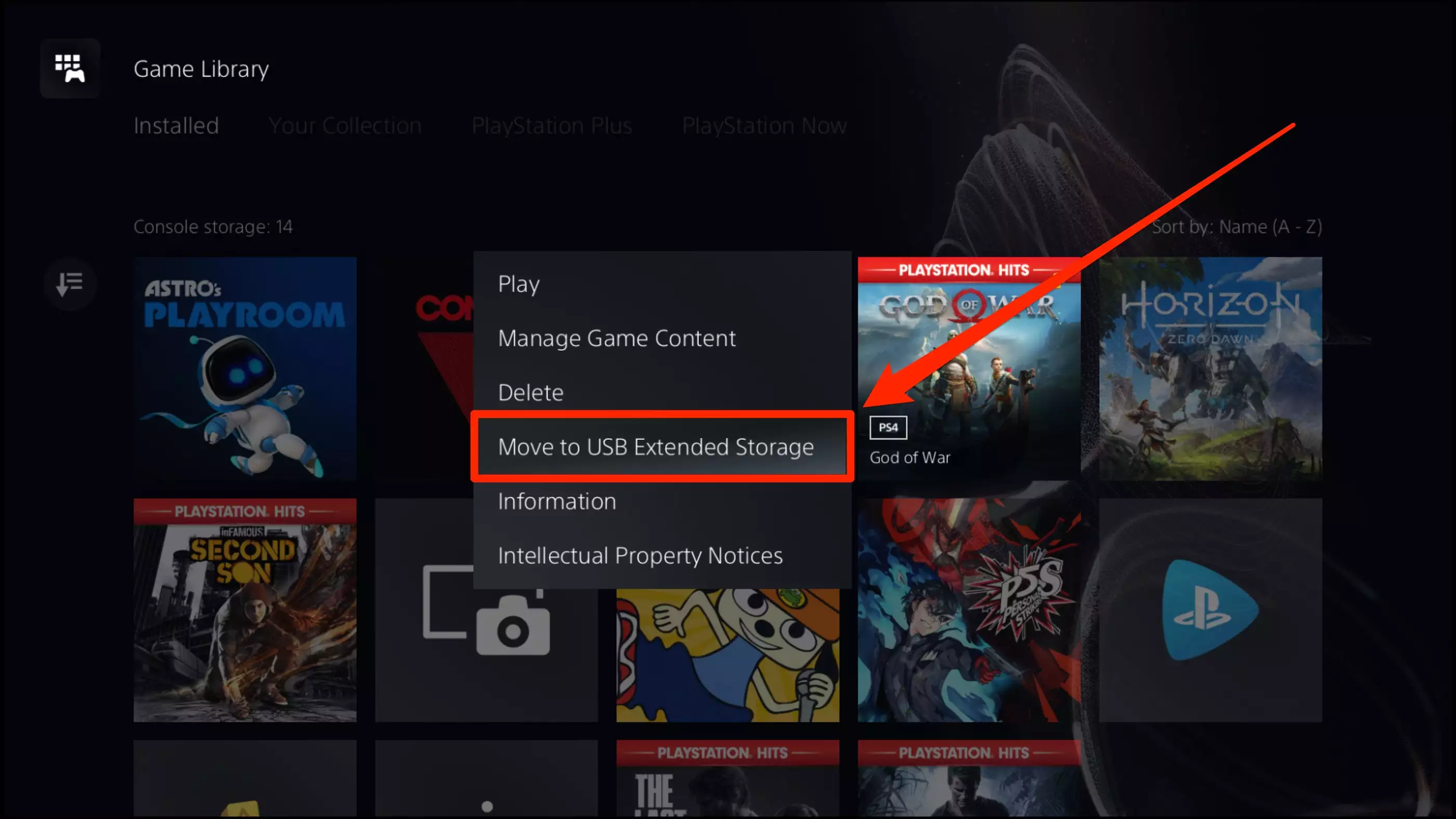
4.将出现一个包含所有游戏列表的新菜单,分为两个选项卡:移动 PS4 内容和移动 PS5 游戏。浏览这些选项卡并选择您要移动的所有游戏,然后选择右下角的移动。
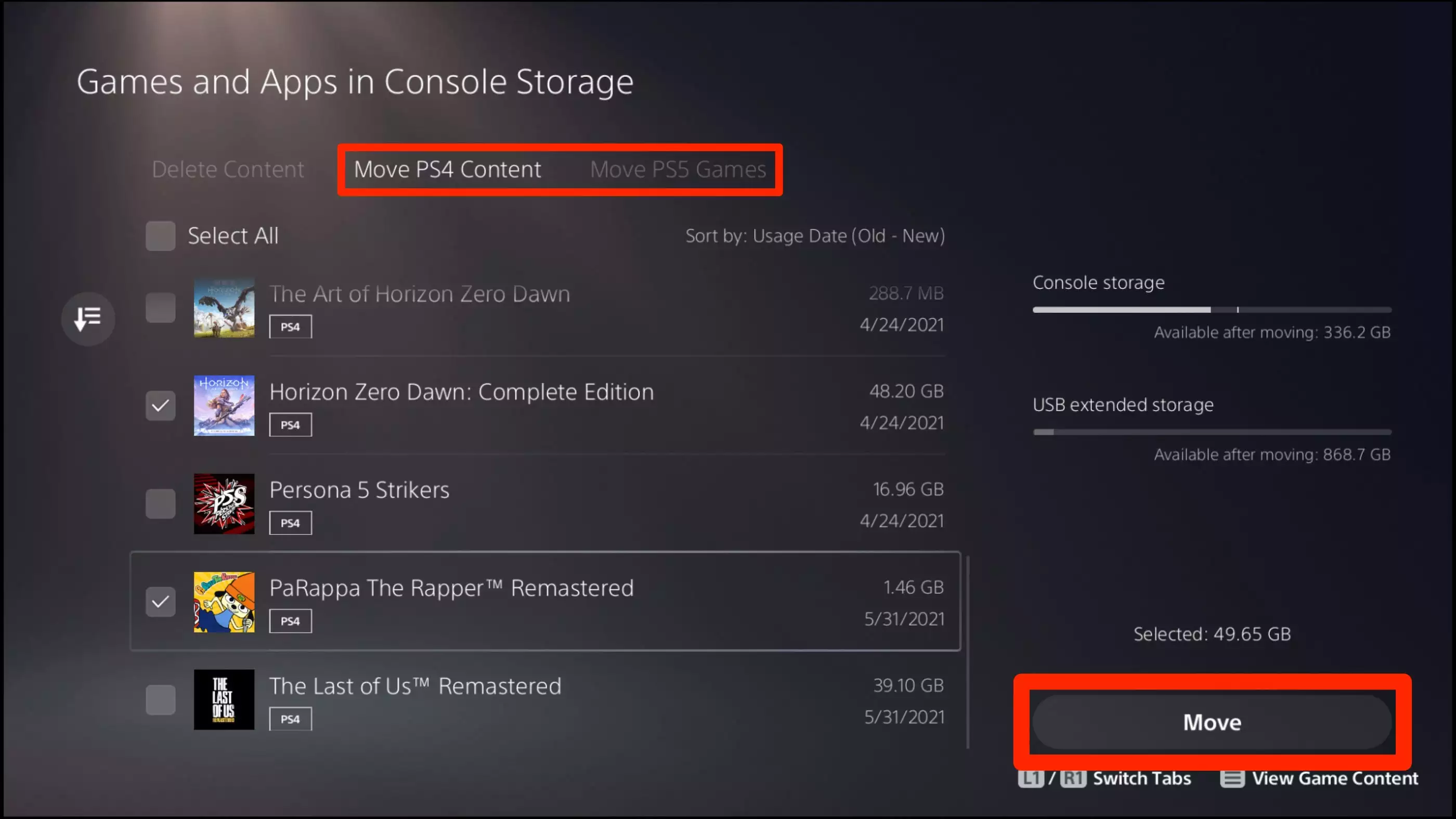
通过设置菜单
1.打开设置菜单并选择存储。
2.如果要将游戏移到硬盘上,请选择Console。如果您想从硬盘驱动器上取下游戏,请选择USB Extended Storage。
3.在任一菜单中,单击游戏和应用程序。
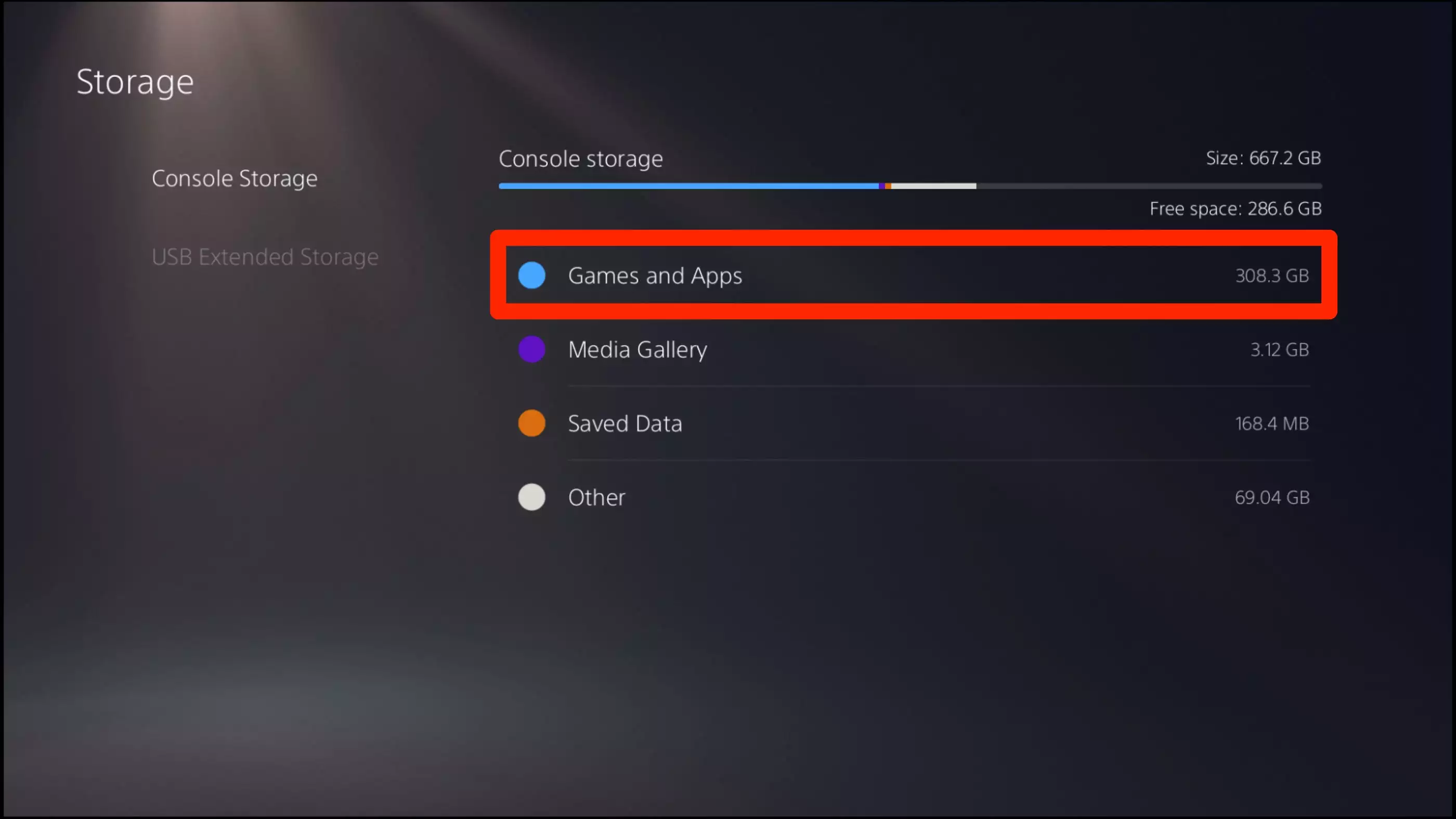
4.将出现与所有游戏相同的菜单。浏览它们并选择您要移动的所有游戏,然后选择右下角的移动。
如何从 PS5 的外部存储中删除游戏
再一次,你有两个选择。
如果您想删除特定游戏
1.打开设置应用程序,选择存储,然后选择USB 扩展存储。
2.单击游戏和应用程序打开您的所有内容列表外置硬盘.
3.在屏幕顶部,选择删除内容选项卡。
4.选择所有要删除的游戏,然后单击右下角的删除。
如果您想一次删除外部硬盘驱动器上的所有内容
1.再次打开设置应用程序,选择存储,然后选择USB 扩展存储。
2.单击从 PS5 安全删除选项旁边的三个点 (…)。
3.选择格式为 exFAT。
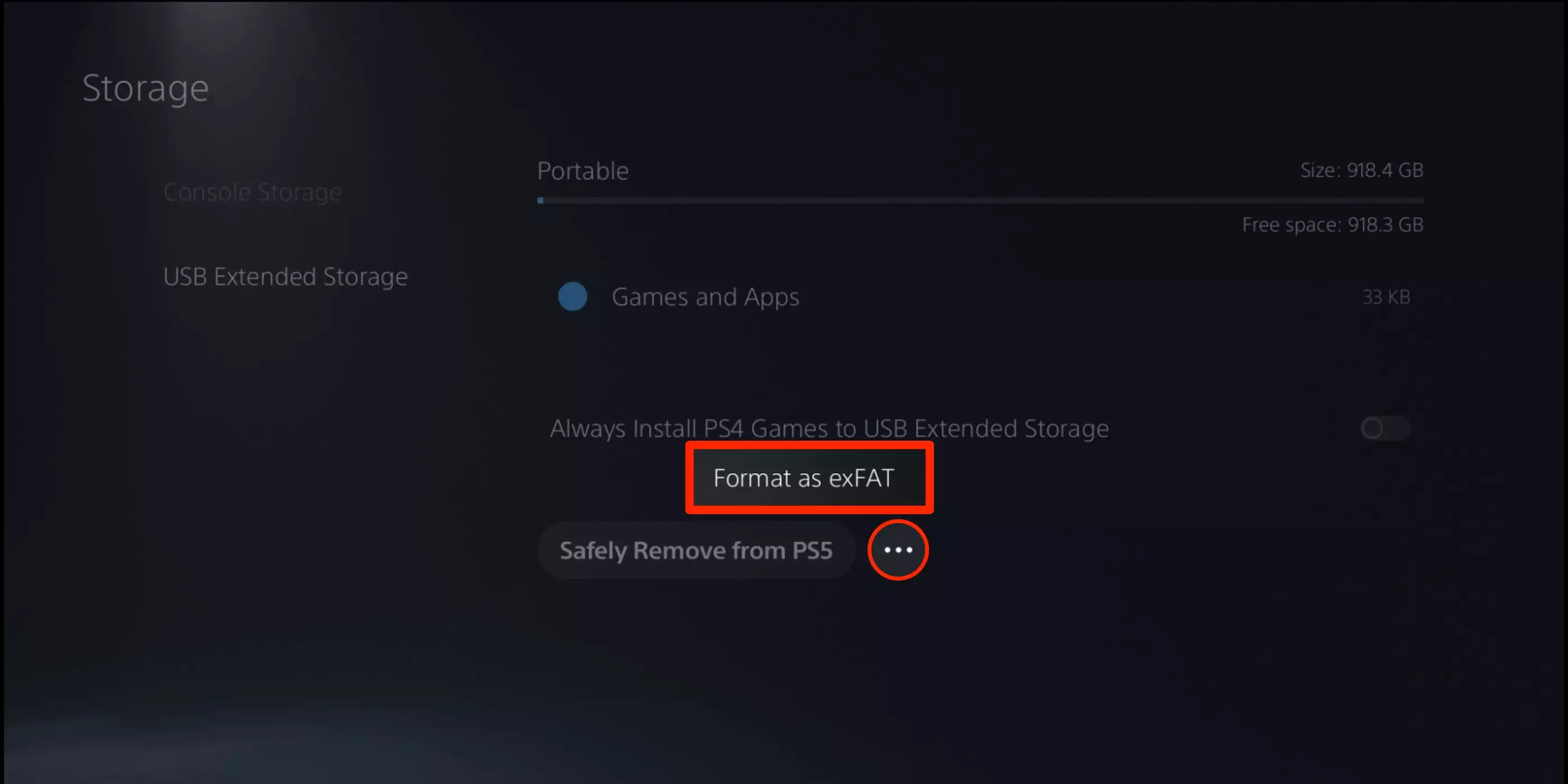
这将擦除驱动器上的所有内容,并将其恢复为出厂默认设置。这意味着如果您想再次将它与 PS5 一起使用,则必须从头开始设置。
如果您想从 PS5 完全取消外部硬盘驱动器的配对并将其与其他设备一起使用,这也是您将使用的方法。
未经允许不得转载:表盘吧 » PS5 存储:如何管理控制台的存储或使用外部硬盘扩展它